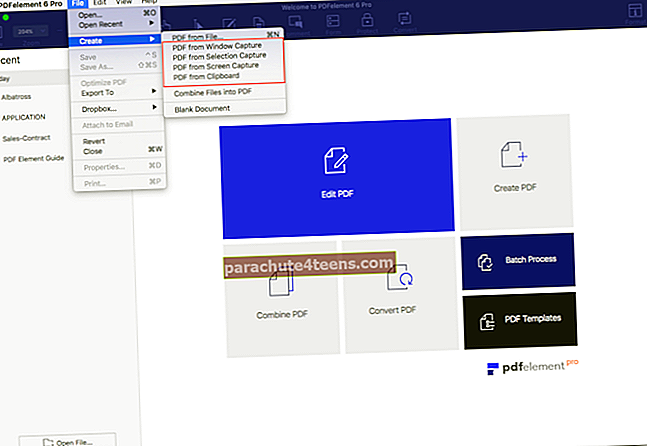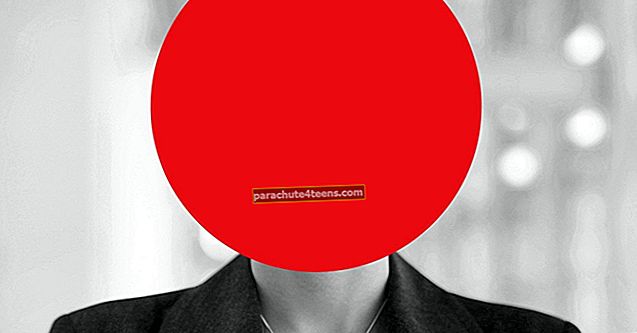Dropbox iPhone'i / iPadi jaoks on tõeline õnnistus paljudele Dropboxile toetuvatele kasutajatele. Kohene juurdepääs failidele - isegi kuni võrguühenduseta juurdepääsuni - on iga Dropboxi kasutaja jaoks vajalik.
Kõigi oma funktsioonide kõrval muudab Dropbox mõned asjad pisut keerukaks. Täna vaatame fotode käsitsi üleslaadimist, selle asemel, et lasta rakendusel oma kaamerarulli fotode sünkroonimist kontrollida.
Dropbox oli põhimõtteliselt loodud selleks, et anda teie failidele "juurdepääs". Seetõttu oli rakenduse esimesel versioonil failide loomisel, üleslaadimisel või redigeerimisel väga vähe võimalusi. Värske värskendus, mille kohta hiljuti postitasime, pakub tõeliselt kasulikke funktsioone, nagu jagamine, pühkimisžestid ja mitu üleslaadimist / jagamist.
Kaamera üleslaadimise funktsiooni lubades saate Dropboxi üles laadida kõik kaameral olevad fotod. Kui see pole veel lubatud, jätkake. Proovi seda. Avage menüü Fotod (alumisest menüüribalt) ja puudutage käsku „Luba”, kus on kirjas „Lülita kaamera üleslaadimine sisse”. Te ei näe seda teadet, kui kaamera üleslaadimine on juba lubatud.
Kuid see funktsioon on haaratud: kõik teie kaamera rullis olevad fotod laaditakse üles ja alati, kui klõpsate iPhone'is / iPadis uut pilti, seda saab üles ka Dropboxi! Kõlab natuke liiga pealetükkivalt?
Tahate selle peatada, kuid soovite siiski konkreetseid fotosid Dropboxi üles laadida. Kuidas seda teha? Just seda me vaatame:
Kuidas iPhone'i või iPadi fotosid Dropboxi käsitsi üles laadida
Samm 1. Avage Dropbox → Loome uue kausta, kuhu fotod üles laadime. Nii näete fotosid lihtsalt. Selleks puudutage nuppu Toimikud sakk → puudutage + Logi sisse → puudutage Loo kaust.

2. samm. Pange sellele nimi.

3. samm. Puudutage + Ikoon uuesti → Puudutage Laadige üles fotod → Valige Fotod ja puudutage Next.

4. samm. Lõpuks puudutage Laadi üles.

See on kõik!
Nii saate fotosid Dropboxi üles laadida. Probleem on aga selles, et kaust ei lülitu fotovaatele ja fotosid ei kuvata menüüs Fotod. Selle parandamiseks peate kaamera üleslaadimise ajutiselt lubama ja seejärel selle katkestama. Nii luuakse kaamera rullide üleslaadimise album. Nüüd saate sellesse albumisse fotosid lisada ja need kajastuvad menüüs Fotod.
Jagage oma tagasisidet meiega allpool toodud kommentaaris.